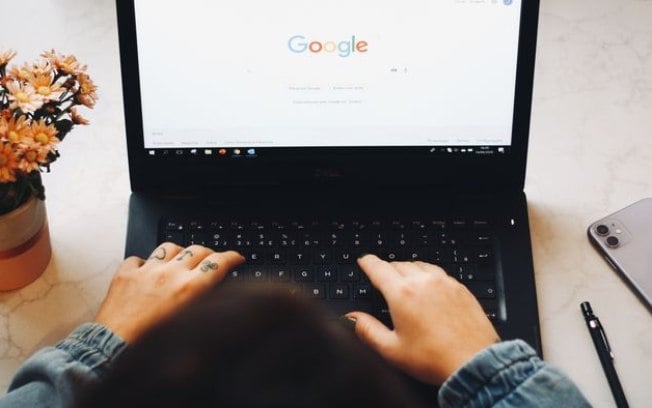
O Chrome possui um recurso para transformar qualquer site em app. Chamada de Web App, a ferramenta ainda usa a estrutura do navegador para rodar a página, mas a abre numa janela separada, como se fosse um software próprio: você pode executá-lo mesmo com o browser fechado, usá-lo de forma independente e ainda criar atalhos na área de trabalho ou na barra de tarefas.
- Como sair da navegação anônima | Guia Prático
- Como usar a pesquisa por imagem do Google | Guia Prático
A função não está presente nos celulares, mas ainda é possível criar um atalho para abrir as páginas rapidamente no Android — nesse caso, a função ainda usa a interface do navegador do Google para isso. O Canaltech explica o processo em cada plataforma.
Como transformar um site em app no PC
Alguns sites possuem suporte nativo para serem transformados em apps no Chrome: isso inclui a maioria dos produtos do Google, como Fotos, Maps e YouTube , além de redes sociais como Facebook e Instagram .
-
Siga o Canaltech no Twitter
e seja o primeiro a saber tudo o que acontece no mundo da tecnologia.
-
Siga estes passos para usá-lo:
- Abra um site no Chrome para PC;
- Clique no ícone de três pontos;
- Selecione “Salvar e compartilhar”;
- Pressione “Instalar [nome do app]”.
Após esse processo, o Chrome já abre a página como Web App. É possível localizar o software pela busca ou pela barra de tarefas do sistema operacional , compatível com Linux, macOS e Windows.
Como transformar qualquer site em app
Além dos sites já mencionados, o Chrome prepara uma função para converter qualquer página da web num aplicativo. Porém, a opção só está disponível no canal de Flags do navegador, voltado para recursos experimentais, e por isso pode apresentar algumas instabilidades durante o uso.
Para usar, siga estas etapas:
- Acesse chrome://flags ;
- Procure por “Web App Universal Install”;
- Selecione a opção “Enabled”;
- Reinicie o navegador.
Depois, repita o processo com qualquer site:
- Abra uma página da web;
- Clique no ícone de três pontos;
- Acesse “Salvar e compartilhar”;
- Clique em “Instalar página como app”;
Como criar atalho de site no Chrome para celular
No Android, a alternativa é criar um atalho para o site na página inicial. O recurso ainda vai abri-lo como uma aba do Chrome, mas evita a tarefa de abrir o navegador e depois digitar o nome da página.
Veja o passo a passo:
- Abra uma página no Chrome ( Android );
- Toque no ícone de três pontos;
- Selecione “Adicionar à tela inicial”;
- Confirme a ação.
O Chrome gera um widget com o atalho na tela inicial do sistema. Você também pode conferir como bloquear os pop-ups das páginas no navegador para usá-lo com menos distrações.
Leia a matéria no Canaltech .
Trending no Canaltech:
- Os 10 maiores prejuízos da história do cinema
- Ghostbusters | Por que Rick Moranis não voltou para os novos filmes?
- O que vai acontecer com a Terra quando o Sol morrer?
- Vídeo da SpaceX mostra eclipse solar visto do espaço
- Jogo cancelado do Mega Drive será lançado 36 anos depois
- Donos da Cybertruck estão furiosos com caminhonete da Tesla